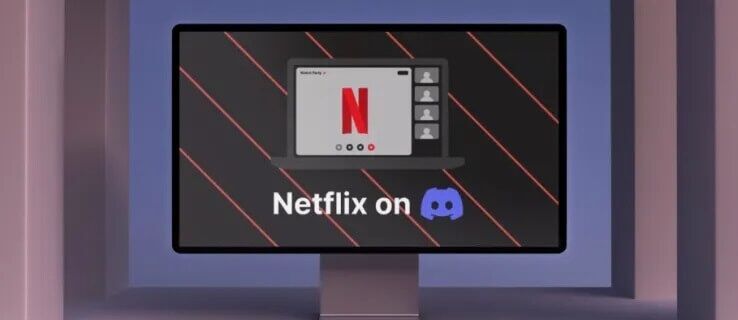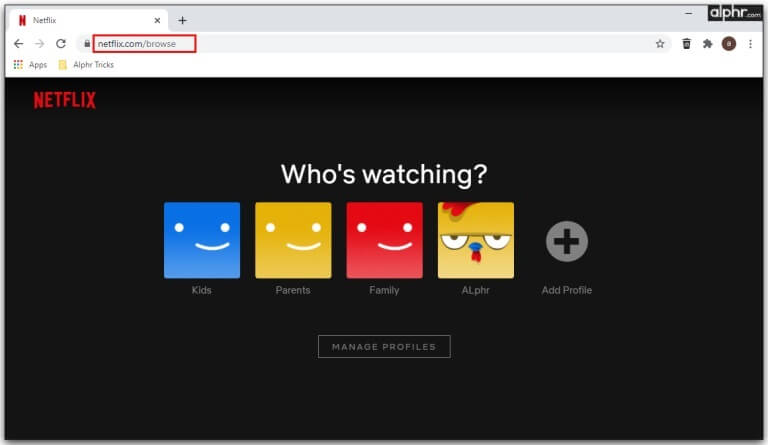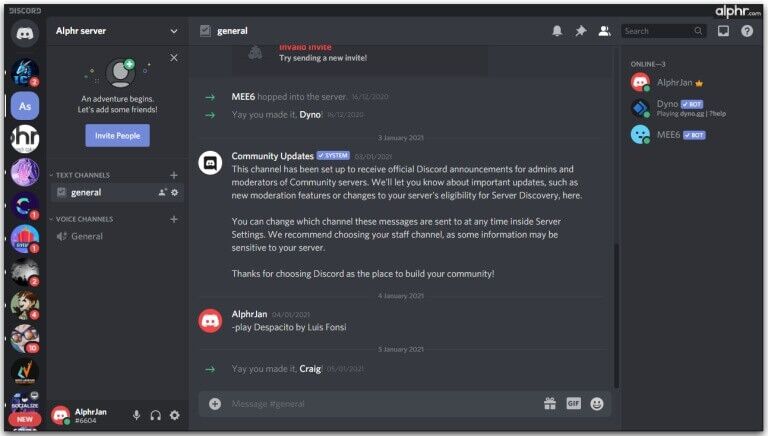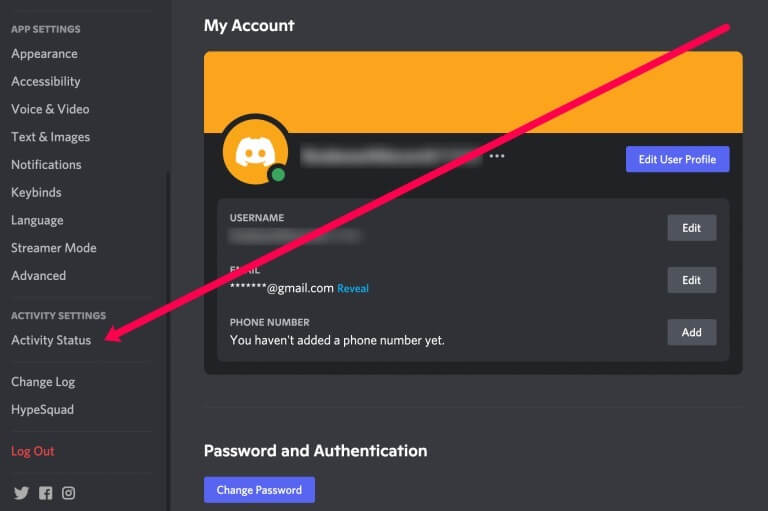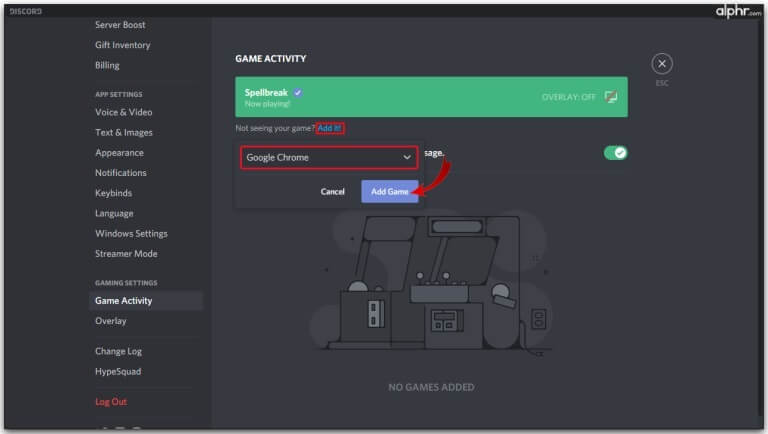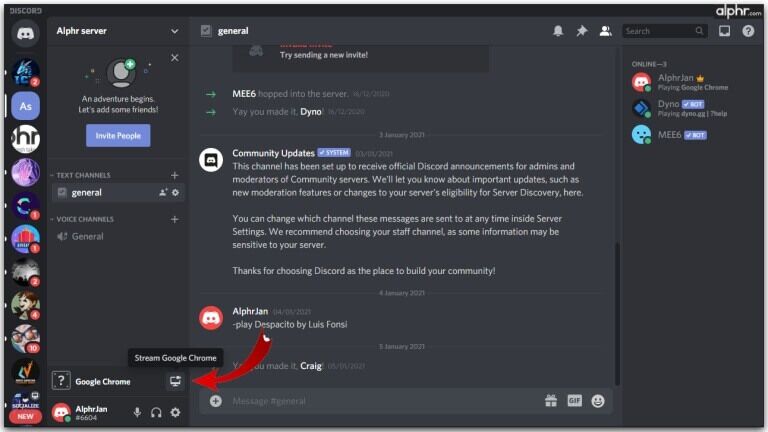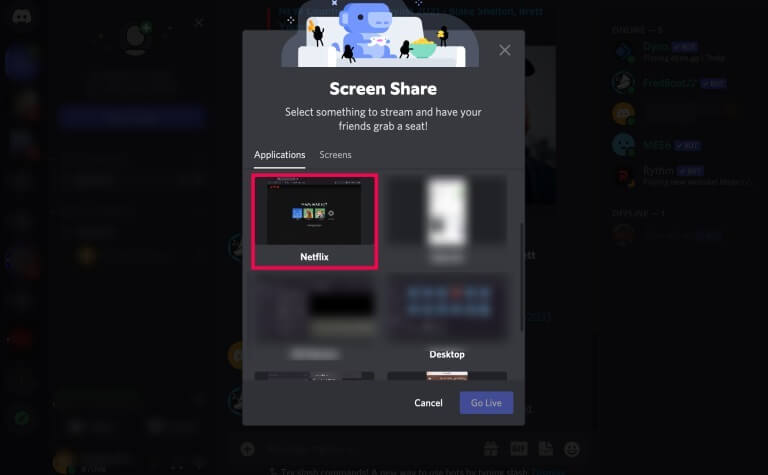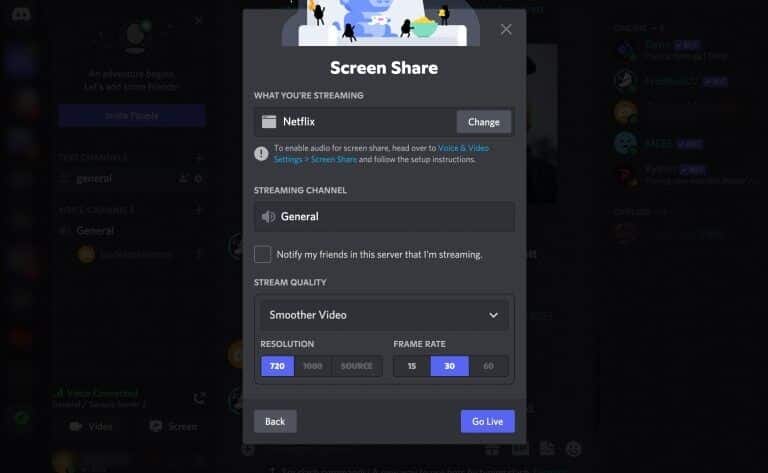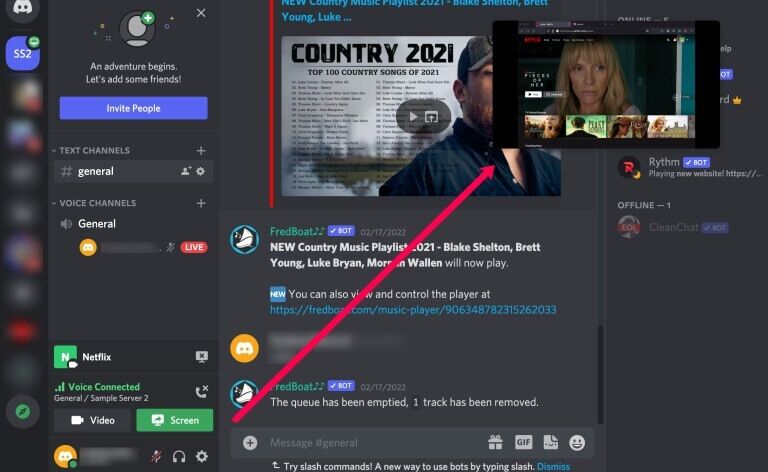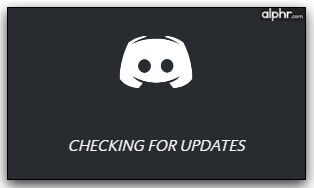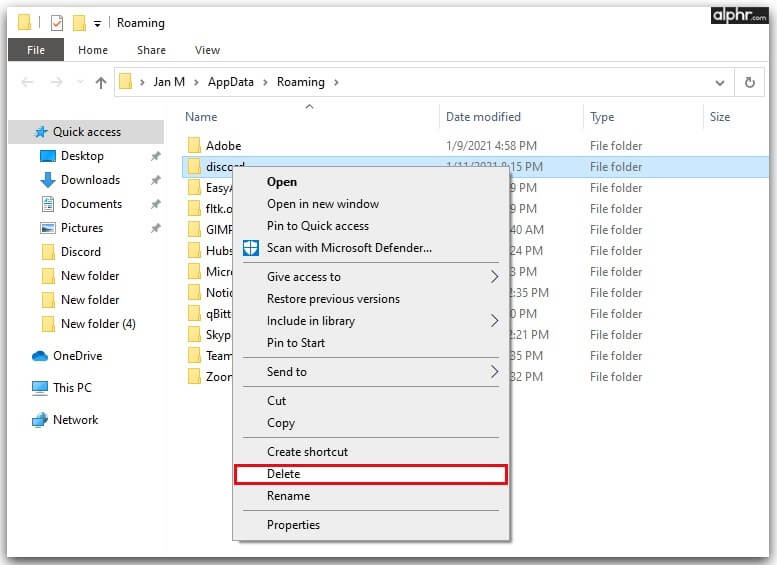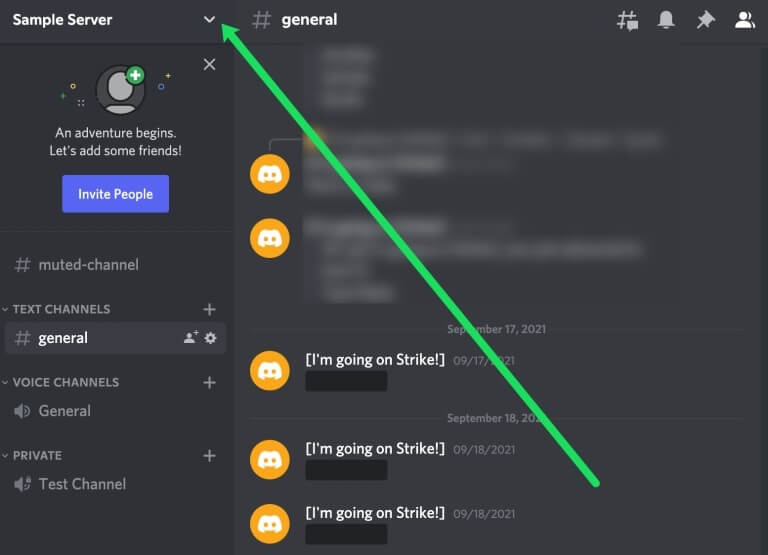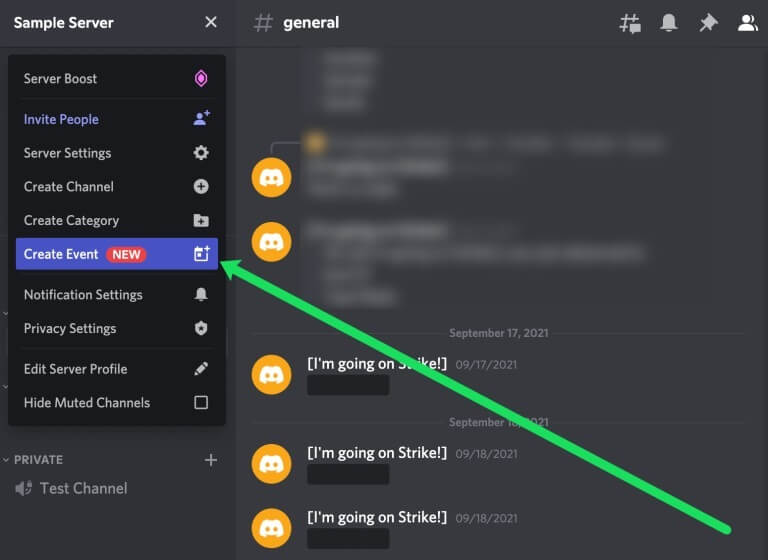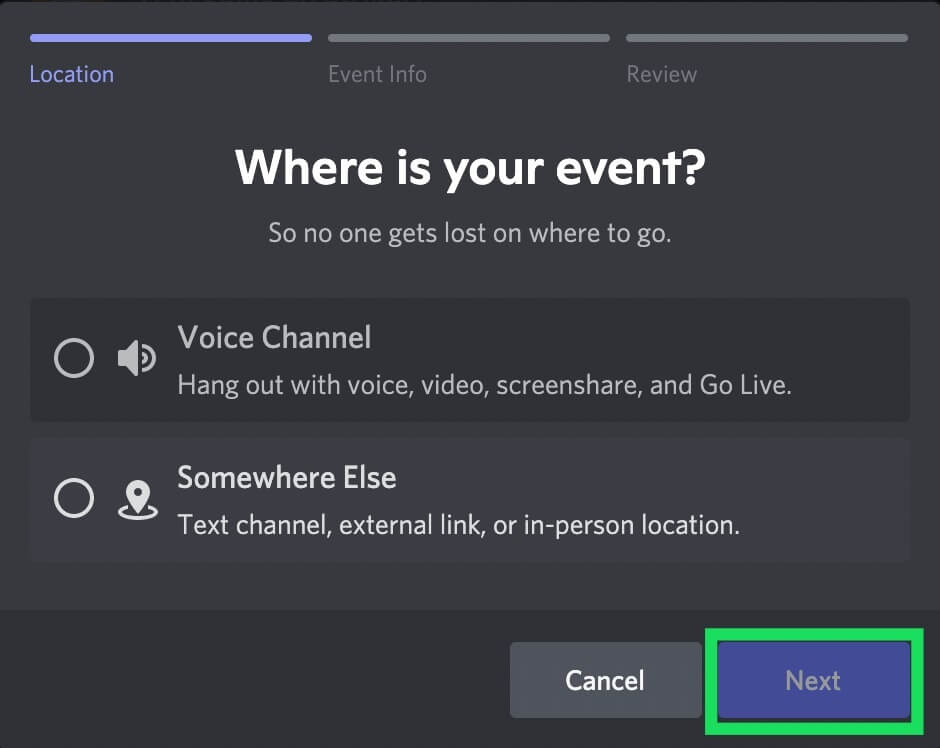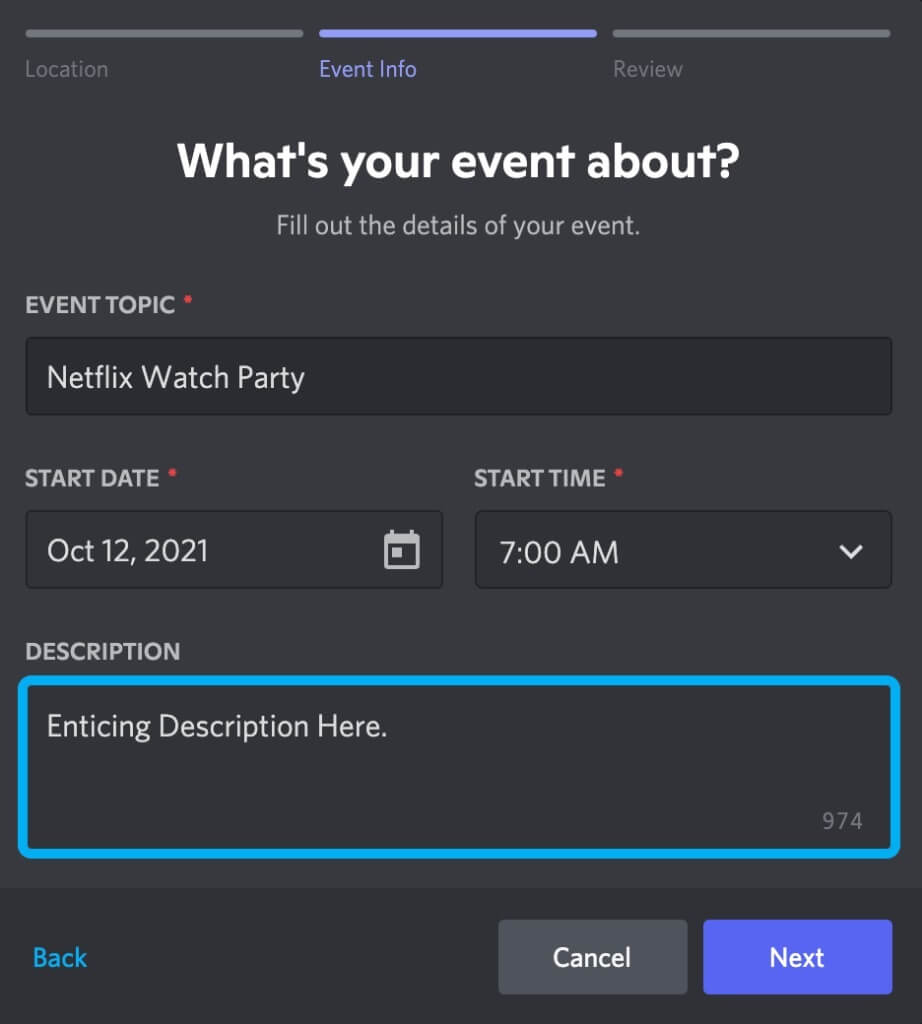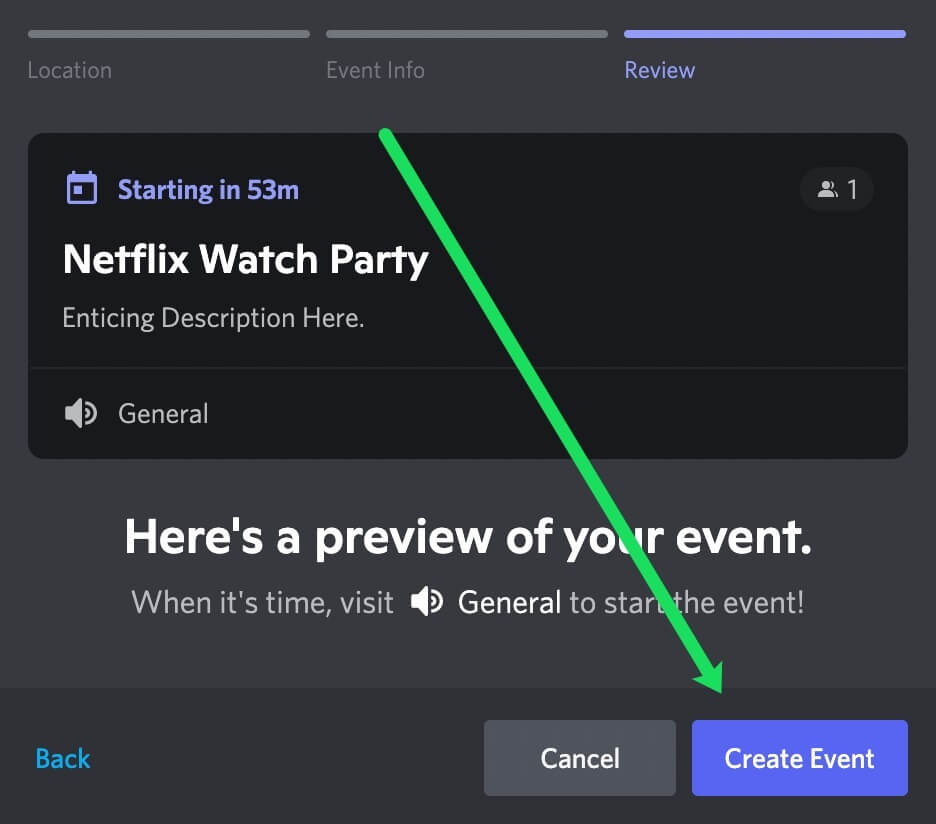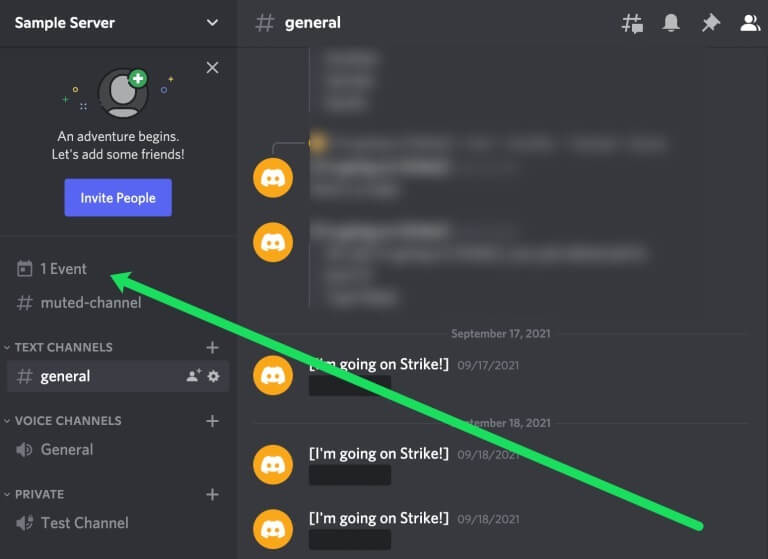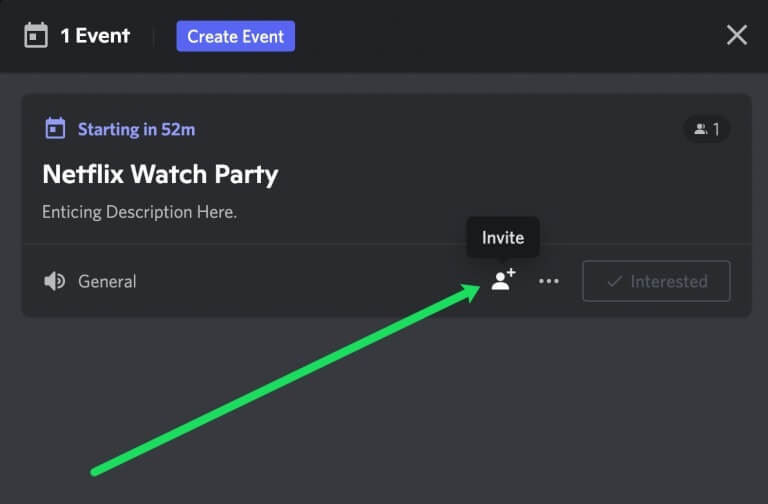Discord에서 Netflix 비디오를 스트리밍하는 방법
يمكن 넷플릭스 스트리밍 많은 장치, 플랫폼 및 응용 프로그램에서 개발되었습니다. 디스코드 사용자 창의적인 방법입니다. Discord는 게이머들이 비슷한 관심사를 가지고 모여서 콘텐츠를 스트리밍하면서 연결할 수 있는 플랫폼입니다.
이 기사에서는 Discord를 사용하여 Netflix에서 영화 및 TV 프로그램을 스트리밍하고 비디오 및 오디오 문제를 해결하는 방법에 대해 설명합니다. 또한 "Go Live"가 무엇인지, 왜 이것이 귀하와 귀하의 친구들에게 최고의 솔루션이 될 수 있는지 알게 될 것입니다.
PC에서 Discord로 Netflix를 스트리밍하는 방법
Discord를 통해 Netflix를 스트리밍하면 멀리 떨어져 있어도 친구와 함께 무언가를 보면서 연결할 수 있습니다. Mac 또는 Windows 컴퓨터에서 Discord를 사용하는 경우 Netflix를 스트리밍하려면 다음을 수행해야 합니다.
- 열다 "웹 브라우저" 그리고 가다 "넷플릭스 웹사이트".
- 동시에 열어디스코드서버에 연결되어 있는지 확인하십시오.
- "를 탭설정페이지 하단에서 선택하고활동 상태사용하려는 것입니다.
- 딸깍 하는 소리 "덧셈활성 스트리밍 서비스가 있는 브라우저에서 탭을 선택합니다. 선택할 때 넷플릭스 , 클릭 "게임 추가".
- 일단 떠나"설정" , 클릭 "화면 아이콘 왼쪽 하단 모서리에 있습니다.
- 팝업에서 "화면 공유" 퍄퍄퍄퍄퍄퍄퍄 브라우저 탭 방송하고 싶은 것.
- 세트 방송 설정.
- 딸깍 하는 소리 "생중계" 그리고 방송 시작 넷플릭스.
- 이제 다시 넷플릭스 그리고 공유하고 싶은 타이틀을 재생합니다.
Discord 스트리밍을 매우 재미있게 만드는 것은 영화나 TV 프로그램을 스트리밍하고, 카메라를 켜두고, 친구들이 화면에서 일어나는 일에 대한 귀하의 반응을 볼 수 있도록 한다는 것입니다.
오디오로 Discord에서 Netflix를 스트리밍하는 방법
오디오 문제는 Discord의 플레이어와 시청자 사이에서 가장 흔한 문제 중 하나이며 라이브를 시작하기 전에 제때 발생하는 이유를 찾는 것이 중요합니다. 때때로 다른 플랫폼에서 콘텐츠를 스트리밍하지만 소리가 들리지 않는 데에는 여러 가지 이유가 있습니다.
가장 일반적인 이유 중 하나는 Discord가 종종 컴퓨터에 대한 관리 액세스 권한이 필요하다는 것입니다. 운전자가 작동하지 않으면 아무 소리도 들을 수 없기 때문에 영화를 보거나 게임에 참여할 수 없습니다.
사용자가 보고한 또 다른 문제는 오디오 드라이버가 장치에서 충돌하는 것입니다. 이런 일이 발생하면 일반적으로 드라이버가 손상되었음을 의미합니다. 이 경우 이미지는 선명하게 보이지만 불행히도 소리는 들리지 않습니다.
마지막으로 기능 부족”화면 공유안정성을 위해 초기 단계에서도 오디오 신호에 문제를 일으킬 수 있습니다. 모든 오디오 장치가 활성화되어 있고 Discord에 사용 권한을 부여했는지 확인하세요.
참고: Mac에서 오디오로 전송하는 데 문제가 있는 경우 오디오 기능을 통합하려면 몇 가지 추가 단계가 필요합니다. 자세한 내용은 Discord: Mac에서 오디오 스트리밍을 시청하세요.
검은 화면 없이 Discord에서 Netflix를 스트리밍하는 방법
Discord를 사용하는 경우 게임이나 기타 콘텐츠를 스트리밍하는 동안 검은색 화면이 나타날 가능성이 큽니다. 일반적으로 원인은 그래픽 드라이버입니다. 이러한 문제가 자주 발생하는 경우 이 문제를 해결하기 위해 시도할 수 있는 몇 가지 방법이 있습니다.
- 앱 업데이트 디스코드 당신의.
- 하다 하드웨어 가속 설정을 켜거나 끕니다.
- 끄다 방송 중 불필요한 모든 프로그램.
- 캐시 폴더 지우기 디스코드.
이러한 해결 방법으로 상황이 개선되지 않으면 Discord를 다시 설치해야 할 수 있습니다. 업데이트된 버전의 Discord를 설치하면 문제가 해결될 수 있습니다. 오래된 컴퓨터도 문제를 일으킬 수 있으므로 Discord가 제대로 작동하지 않으면 새 컴퓨터를 구입하는 것을 고려해야 할 수도 있습니다.
Android의 Discord에서 Netflix를 스트리밍하는 방법
Netflix는 Android 휴대폰의 Discord 앱을 통해 스트리밍할 수 없지만 언제든지 음성 및 영상 통화를 할 수 있습니다. 휴대전화에 Discord를 설치한 후 친구와 대화하려면 로그인하거나 새 계정을 만들어야 합니다.
공개 또는 비공개 서버를 만들고 친구를 초대하기만 하면 됩니다. 대부분의 사용자는 팀이나 친구에게 이상적인 개인 서버를 선호합니다. 그러나 새로운 사람들을 만나고 새로운 플레이 스타일을 배우고 싶다면 공개 그룹도 흥미롭습니다.
iPhone의 Discord에서 Netflix를 스트리밍하는 방법
Discord는 iPhone 사용자가 화면에서 게임 활동을 방송하거나 공유하는 것을 허용하지 않습니다. Windows PC 또는 Mac에서 Discord를 사용하는 경우에만 이 작업을 수행할 수 있습니다. iPhone에서는 음성 통화 및 영상 통화로만 제한됩니다. 그러나 지연이 거의 없는 완벽한 품질의 사운드를 제공합니다. 비디오 품질은 모든 4G 및 5G 네트워크에서 매우 좋습니다. 지금은 화면을 공유할 수 없지만 이 옵션은 향후 업데이트에서 가능할 수 있습니다.
Discord에서 시계 파티를 예약하는 방법
이벤트 생성 기능 덕분에 Discord에서 원하는 시간에 Netflix 폭식 파티에 미리 데이트를 할 수 있습니다. 시계 파티를 주최할 Discord 서버를 클릭하기만 하면 됩니다. 그런 다음 다음 단계를 따르세요.
- 왼쪽 상단 모서리에 있는 화살표 아이콘을 클릭하여 드롭다운 메뉴에 액세스합니다.
- 이벤트 만들기를 클릭합니다.
- 라이브 방송 소스를 선택하고 다음을 클릭합니다. 이 경우 보컬 채널을 사용합니다.
- 이벤트 이름을 지정하고 날짜와 시간을 선택하고 설명을 추가하고 다음을 클릭합니다.
- 검토 후 이벤트 만들기를 클릭합니다.
- 이제 동일한 목록에서 이벤트를 볼 수 있습니다. 당신의 채널. 이벤트를 보려면 이벤트를 클릭하세요.
- 아이콘 클릭 사람들 회원을 초대합니다.
Discord는 최고의 VoIP 응용 프로그램 중 하나이므로 사용자는 기본적으로 응용 프로그램을 사용하여 다른 사람과 통신하는 게이머입니다. 그러나 작은 커뮤니티에서 무언가를 공유하고 싶어하는 많은 사용자는 Discord를 사용하여 영화와 TV 프로그램을 스트리밍하고 있습니다.
이 가이드가 Discord의 작동 방식에 대해 자세히 알아보는 데 도움이 되었기를 바랍니다. Netflix에서 스트리밍 콘텐츠를 스트리밍하는 방법과 사용하려는 장치를 알고 있기 때문에 더 간단할 수 있습니다. 또한 Discord가 문제 없이 작동하도록 하는 문제와 잠재적인 솔루션을 알게 되었습니다.
Discord Netflix 스트리밍 FAQ
Discord 및 Netflix에 대한 더 많은 질문에 답하기 위해 이 섹션을 포함했습니다.
Discord에서 Netflix 화면을 공유할 수 있나요?
예, Netflix를 보고 사용하여 개인 컬렉션에서 공유하여 함께 영화를 볼 수 있습니다. Discord를 사용하면 게임 기술을 선보이거나 친구들과 하는 일을 공유할 수 있지만 다른 많은 기능도 제공합니다. 고화질로 방송되기 때문에 친구들의 프로젝트를 도와주거나, 함께 시청하거나, 게임을 할 때 활용할 수 있습니다.
Discord에서 방송을 어떻게 보나요?
방송은 Discord에서 모든 사람이 가장 좋아하는 활동이며, 이것이 바로 이 플랫폼이 인기 있는 이유입니다. 누군가 현재 방송 중인 경우 "라이브" 아이콘이 표시됩니다. 생방송에 참여하고 팔로우하려면 생방송 참여를 클릭해야 합니다. 클릭 한 번이면 됩니다.
Discord에서 라이브란 무엇인가요?
Go Live는 모든 오디오 채널에서 동시에 최대 10명과 게임 세션을 방송할 수 있는 Discord 기능입니다. 아이디어는 친구들로 가득 찬 방에서 게임을 하고 자신이 하는 일을 정확히 보여줄 수 있는 분위기를 재현하는 것입니다. Go Live는 모든 서버에서 작동하며 Windows, Mac 및 Linux 앱에서 가장 잘 작동하지만 사용자는 브라우저를 통해서도 이 기능을 사용할 수 있습니다.
Discord에서 Netflix를 스트리밍할 때 화면이 검게 변하는 이유는 무엇인가요?
검은 화면은 많은 Discord 사용자가 인식하는 것입니다. 캐시 폴더에 과부하가 걸리거나 컴퓨터의 백그라운드에서 실행 중인 프로그램이 많으면 비디오 콘텐츠를 볼 수 없을 것입니다. 또 다른 이유는 Discord가 업데이트되지 않았기 때문에 정기적으로 확인하는 것이 좋습니다.
Discord에서 검은색 화면이 많이 표시되는 경우 도움이 될 수 있는 몇 가지 사항이 있습니다.
• 분쟁을 업데이트하십시오.
• 방송 중에는 불필요한 프로그램을 모두 끄십시오.
• Discord에서 캐시 폴더를 지웁니다.
• 하드웨어 가속 설정을 켜거나 끕니다.
또 다른 문제는 Netflix가 DRM으로 보호되어 항상 화면을 공유할 수는 없다는 것입니다. 이는 친구 간의 무단 공유를 방지하기 위한 것입니다. 이것이 원인이라면 다른 웹 브라우저를 사용해 보십시오. 테스트에 따르면 Chrome은 정상적으로 작동합니다. 그러나 일부 사용자는 Firefox만 작동한다고 보고합니다. 브라우저를 전환하면 문제가 완화됩니다.
Discord에서 Netflix를 스트리밍하는 것은 불법인가요?
현재 이 질문에 대한 확실한 답은 없습니다. Netflix 이용약관에 따르면 Teleparty(이전의 Netflix Party) 기능을 사용하지 않는 한 가족이 아닌 다른 사람에게 콘텐츠를 방송하는 것은 위반입니다. Discord에서 Netflix의 콘텐츠 스트리밍으로 인해 법적 문제가 발생할 수 있는지 여부는 해당 지역의 법률, 스트리밍 목적 및 기타 저작권 규정을 비롯한 여러 요인에 따라 다릅니다.